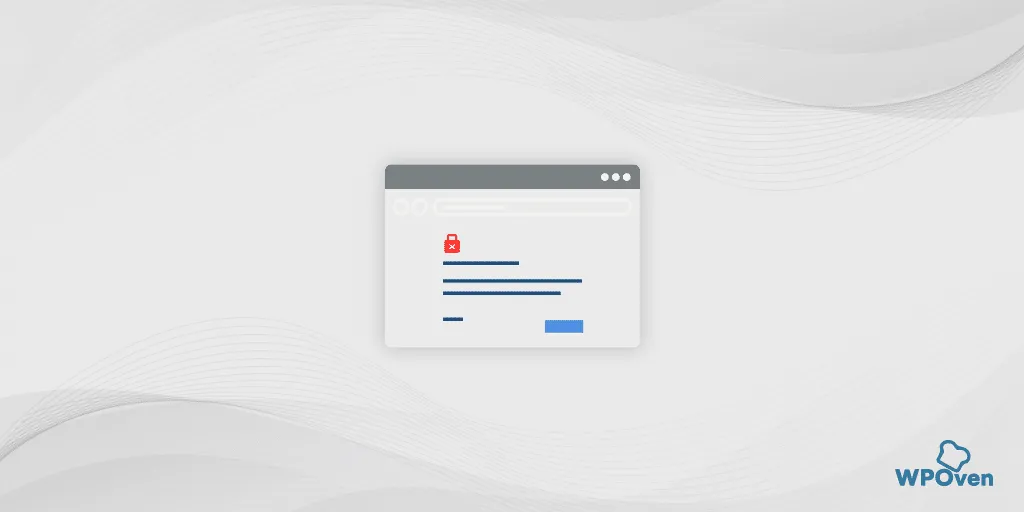Безопасность веб-сайта имеет первостепенное значение для любого онлайн-бизнеса, поэтому большинство веб-сайтов загружаются через HTTPS, что является лучшей практикой кибербезопасности.
Хотя большинство поисковых систем, таких как Google, рассматривают это как один из своих сигналов ранжирования, они ранжируют и расставляют приоритеты веб-сайтам, которые безопасны для пользователей.
Однако реализация этого на веб-сайте, особенно установка SSL-сертификата, требует надлежащего руководства.
Если SSL-сертификат установлен неправильно, вы можете столкнуться с несколькими сообщениями об ошибках, одно из которых NET::ERR_CERT_COMMON_NAME_INVALID.
Хотя эта ошибка не препятствует доступу посетителей к веб-сайту, она создает чувство недоверия и создает плохое первое впечатление. Красный предупреждающий знак с сообщением «сайт может украсть личные данные пользователя» еще больше усугубляет это негативное восприятие.
Помимо всего этого, решить эту проблему очень сложно, и она может возникнуть по целому ряду причин. Лучшим подходом было бы сузить круг причин, а затем поработать над этим.
В этой статье мы объясним все об ошибке net::err_cert_common_name_invalid, включая ее значение, причины и методы ее исправления.
Что такое ошибка net::err_cert_common_name_invalid?
Ошибка NET::ERR_CERT_COMMON_NAME_INVALID означает, что браузер не может проверить SSL-сертификат веб-сайта и, следовательно, установить безопасное соединение. В основном это происходит, когда общее имя, записанное в SSL-сертификате, не совпадает с фактическим доменным именем.
| Код ошибки | NET::ERR_CERT_COMMON_NAME_INVALID |
| Тип ошибки | Ошибка SSL-соединения |
| Варианты ошибок | Ваше соединение не является частным Ваше соединение не является частным Этот сайт небезопасен Предупреждение: Впереди потенциальная угроза безопасности |
| Причины ошибки | Недействительный SSL-сертификат, неправильно настроенные перенаправления, проблемы с несовместимостью расширений браузера, проблемы с антивирусом, Плохо настроенные настройки прокси, проблемы с операционной системой |
Что вызывает ошибку net::err_cert_common_name_invalid?
Прежде чем мы непосредственно обратимся к причинам ошибки net::err_cert_common_name_invalid, нам необходимо прояснить для новичков некоторые вещи.
В ошибке ‘net:: err_cert_common_name_invalid’ вам может быть интересно, что означает «общее имя’. Это ссылка, используемая в SSL-сертификатах для представления доменных имен.
Например, если доменное имя равно ip-calculator.ru, общим именем, используемым в SSL-сертификате, будет ‘ip-calculator.ru.’
Итак, сообщение об ошибке ‘NET::ERR_CERT_COMMON_NAME_INVALID’ указывает, что что-то не так с общим именем в SSL-сертификате, оно может быть недействительным или неправильно настроено, в любом случае.
Однако это не всегда одна и та же причина. Также могут быть другие причины, по которым может отображаться ошибка ‘NET::ERR_CERT_COMMON_NAME_INVALID’, о которой мы собираемся рассказать ниже.:
Несоответствующее доменное имя 1: Общее имя (или альтернативное имя субъекта) в SSL-сертификате не соответствует доменному имени, к которому вы пытаетесь получить доступ. Например, если сертификат выдан для www.example.com но вы обращаетесь к нему example.com, может возникнуть эта ошибка.
Самозаверяющие сертификаты 2: Если SSL-сертификат самозаверяющий, а не выдан доверенным центром сертификации (CA), браузеры не будут доверять сертификату, что приводит к этой ошибке.
3. Срок действия сертификатов истек: если срок действия SSL-сертификата истек, браузер не будет доверять ему и отобразит эту ошибку.
Проблема с антивирусом 4: Если в вашей системе запущена антивирусная программа, она может блокировать SSL-соединение.
Отсутствуют промежуточные сертификаты 5: SSL-сертификаты часто являются частью цепочки доверия. Если серверу не удается предоставить промежуточные сертификаты, необходимые для завершения цепочки, браузер может не доверять сертификату, что приводит к этой ошибке.
Старые или неподдерживаемые браузеры 6.: Некоторые старые браузеры или устройства могут не поддерживать новые SSL-сертификаты или определенные типы шифрования, что приводит к проблемам совместимости и этой ошибке.
7. Конфликт расширений браузера: Также возможно, что расширение вашего браузера прерывает SSL-соединение.
Псевдонимы доменов и подстановочные сертификаты 8.: Если вы используете подстановочные сертификаты (например, *.example.com) или сертификаты для нескольких доменных имен, возможно, проблемы с конфигурацией приводят к этой ошибке.
9. Поврежден кэш браузера или состояние SSL: Выше вероятность того, что кэш вашего браузера или состояние SSL устарели или повреждены.
10. Неправильно настроенные настройки прокси: Некоторые прокси перехватывают соединения SSL/TLS и повторно шифруют трафик с помощью своих сертификатов. Если сертификат прокси-сервера неправильно настроен или ему не доверяет ваш браузер, это может вызвать эту ошибку.
Как исправить ошибку net::err_cert_common_name_invalid? (10 лучших методов)
Как вы можете видеть, могут быть различные причины, которые могут вызвать ошибку net::err_cert_common_name_invalid. Сначала это кажется очень сложным для решения, но немного терпения и правильный подход помогут вам справиться с этим. Вот некоторые из лучших методов, которые вы можете попробовать.
- Проверьте, правильно ли установлен ваш SSL-сертификат
- Проверьте, использует ли ваш веб-сайт самозаверяющий SSL-сертификат
- Проверьте, нет ли некорректных перенаправлений
- Убедитесь, что адрес WordPress совпадает с адресом сайта
- Проверьте, нет ли конфликтов расширений браузера
- Очистить кэш браузера
- Очистите состояние вашего SSL
- Попробуйте отключить антивирус и брандмауэры
- Проверьте настройки своего прокси
- Обновите версии вашего браузера и антивируса
1. Проверьте, правильно ли установлен ваш SSL-сертификат
Одна из наиболее распространенных причин ошибки NET::ERR_CERT_COMMON_NAME_INVALID заключается в том, что доменное имя не совпадает с общим именем в вашем SSL-сертификате.
Следовательно, первое, что вам нужно сделать, это проверить ваш SSL-сертификат на любое несоответствие между общим именем и доменным именем.
Чтобы проверить это, перейдите на свой веб-сайт и просто нажмите на значок “Просмотреть информацию о сайте” в браузере Chrome, как показано ниже:
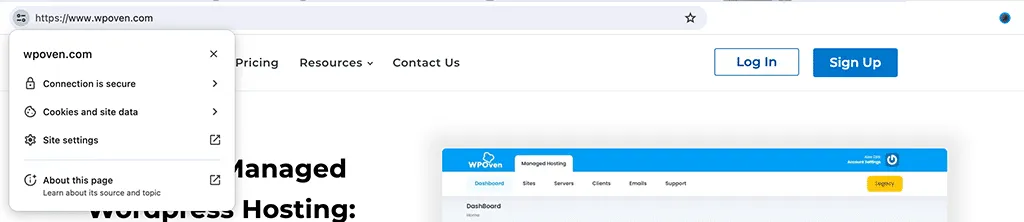
Информация о сайте в Google Chrome
Теперь в раскрывающемся меню выберите опцию “Соединение безопасно”.
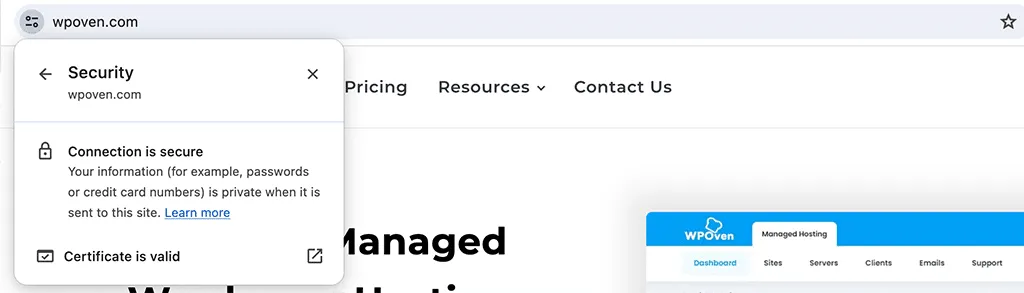
Проверка SSL-сертификата веб-сайта
Теперь нажать на сертификат — это допустимый вариант.
Появится всплывающее окно со всеми подробностями о SSL-сертификате.
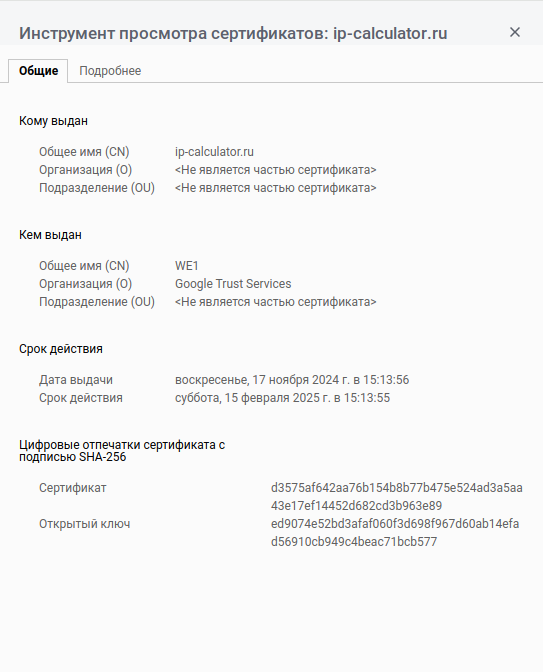
Сведения о SSL-сертификате
Домен, зарегистрированный в SSL-сертификате, должен соответствовать домену вашего веб-сайта. Если это не соответствует, это может привести к ошибке несоответствия SSL, которую можно исправить, просто удалив SSL-сертификат и установив новый.
Проверьте подстановочные сертификаты SSL
Ситуация может стать еще хуже и запутаннее, если задействованы подстановочные сертификаты SSL. Этот тип SSL-сертификата лучше всего подходит для организаций, имеющих несколько поддоменов.
Иногда в SSL-сертификате в качестве общего имени указывается поддомен (например, domain.example.com). Если вы используете подстановочный сертификат для поддомена и видите ошибку NET::ERR_CERT_COMMON_NAME_INVALID, выше вероятность того, что SSL-сертификат не включает поддомен, который вы пытаетесь посетить.
Итак, при проверке SSL-сертификата всегда имейте в виду, что подстановочные SSL-сертификаты защищают только один уровень поддоменов. Например, вам необходимо иметь другой сертифицированный or example.com и subdomain.example.com.
Проверьте сертификаты SAN (альтернативные имена объектов)
Сертификат SAN (альтернативное имя субъекта) — это тип сертификата SSL/TLS, который используется для защиты нескольких доменных имен и/или IP-адресов одним сертификатом. Это полезно для организаций, которые управляют несколькими доменами и вариантами TLD, поскольку упрощает управление сертификатами и снижает затраты.
Если ваша организация использует сертификат SAN для веб-сайта, проверьте список доменов, которые он защищает, в сведениях о сертификате. Если веб-адреса там нет, сертификат на него не распространяется.
2. Проверьте, использует ли ваш веб-сайт самозаверяющий SSL-сертификат
Однако самозаверяющие SSL-сертификаты лучше всего подходят для целей тестирования и обычно создаются пользователями для использования в локальных средах или частных внутренних сетях.
Традиционно они не выдаются доверенным центром сертификации (CA), следовательно, они не обладают полной защитой, гарантируемой доверенными сертификатами. Следовательно, они не являются надежными или не полностью распознаются браузерами для обеспечения безопасного доступа к общедоступным веб-сайтам.
Следовательно, веб-сайтам, использующим самозаверяющие SSL-сертификаты, обычно приходится сталкиваться с ошибкой net::err_cert_common_name_invalid, поскольку браузеры не могут проверить подлинность сертификата.
Чтобы проверить это,
- Откройте веб-сайт в Google Chrome и нажмите “просмотреть информацию о сайте”.
- Затем выберите сообщение с предупреждением “Теперь безопасно” > “Сертификат (недействительный)” из выпадающего меню.
- Откроется всплывающее окно со всеми сведениями о SSL-сертификате.
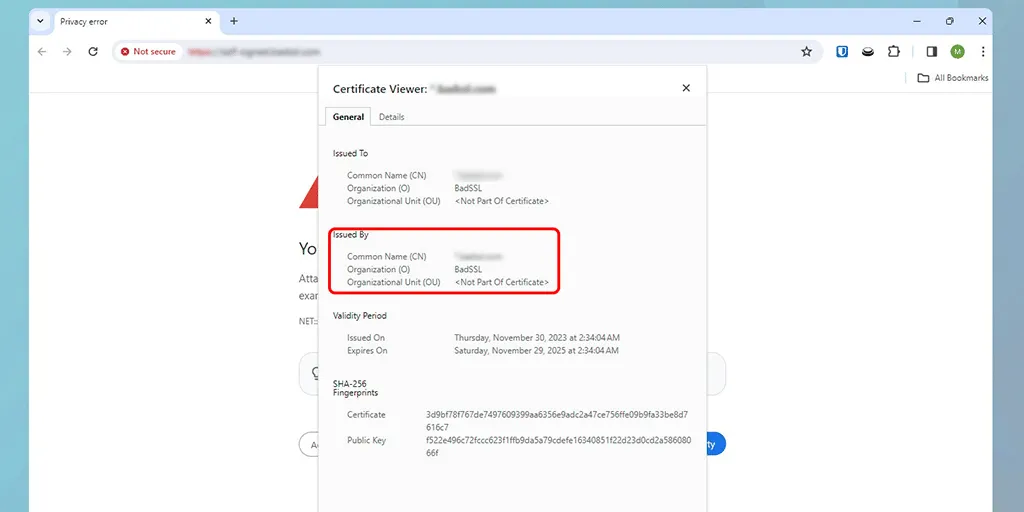
Проверка самозаверяющего SSL-сертификата
Если вы обнаружили, что эмитентом сертификата является не признанный центр сертификации, а ваша компания или из неуказанного источника, это означает, что это самозаверяющий сертификат.
Чтобы исправить это, вы можете либо обратиться к своему провайдеру веб-хостинга, либо напрямую оформить новый SSL-сертификат от LetsEncrypt Free SSL.
3. Проверьте, нет ли некорректных перенаправлений
Если вы реализовали перенаправление вашего сайта с одного домена на другой, но не установили SSL-сертификат в основном домене, это может вызвать ошибки.
Независимо от того, совпадает ли доменное имя, но отличается URL-адрес, SSL-сертификат может этого не учитывать. Не все SSL-сертификаты предоставляют функцию, охватывающую как www, так и не www версии веб-сайта.
Например, если вы перенаправили domain.com на www.domain.com, но установили SSL-сертификат на www.domain.com, на вашем экране может отображаться ошибка net::err_cert_common_name_invalid.
Чтобы устранить эту проблему, вы можете воспользоваться любым из следующих способов:
- Вы можете изменить общее имя в сертификате, чтобы оно соответствовало вашему основному домену.
- Или вы можете купить другой SSL-сертификат для домена, с которого вы перенаправляете.
4. Убедитесь, что адрес WordPress совпадает с адресом сайта
Высока вероятность того, что при настройке WordPress вы могли случайно изменить адрес своего сайта на HTTPS без SSL-сертификата в WordPress. Возможно, вы пытались следовать рекомендациям по безопасности или просто изучали настройки, но это может вызвать ошибку NET::ERR_CERT_COMMON_NAME_INVALID.
Но решить эту проблему не составляет большого труда.
Перейдите на панель управления WordPress.
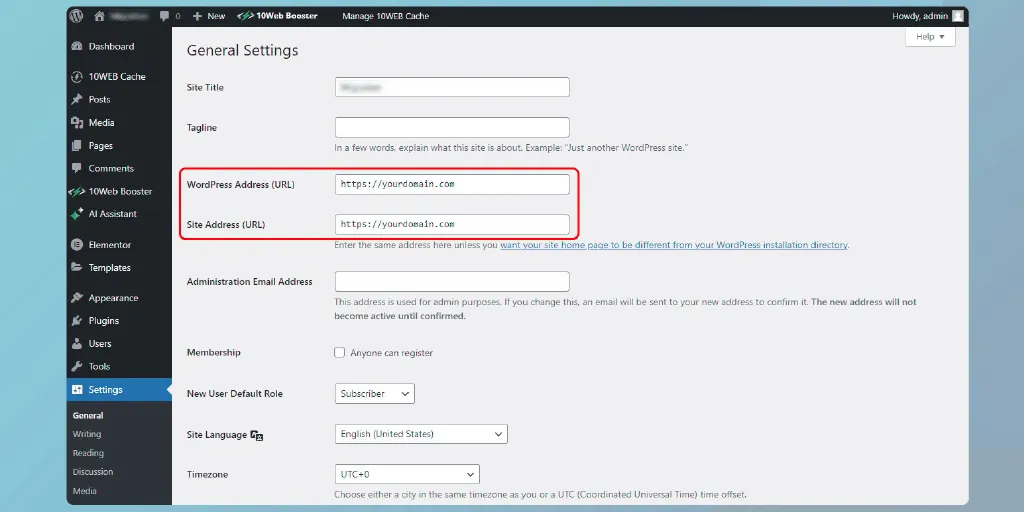
Проверка адреса WordPress и настроек адреса сайта
Перейдите в Настройки> Общие.
Убедитесь, что ваш адрес WordPress и адрес сайта совпадают.
Даже после выполнения вышеуказанных шагов, если ошибка не исчезнет, вам может потребоваться изменить адрес вашей базы данных через phpMyAdmin или Adminer.
Сначала откройте панель управления phpMyAdmin вашего веб-сайта и откройте базу данных, нажав на ее название на левой боковой панели. Затем найдите и откройте таблицу “wp_options”:
В phpMyAdmin найдите строки “siteurl” и “home”.
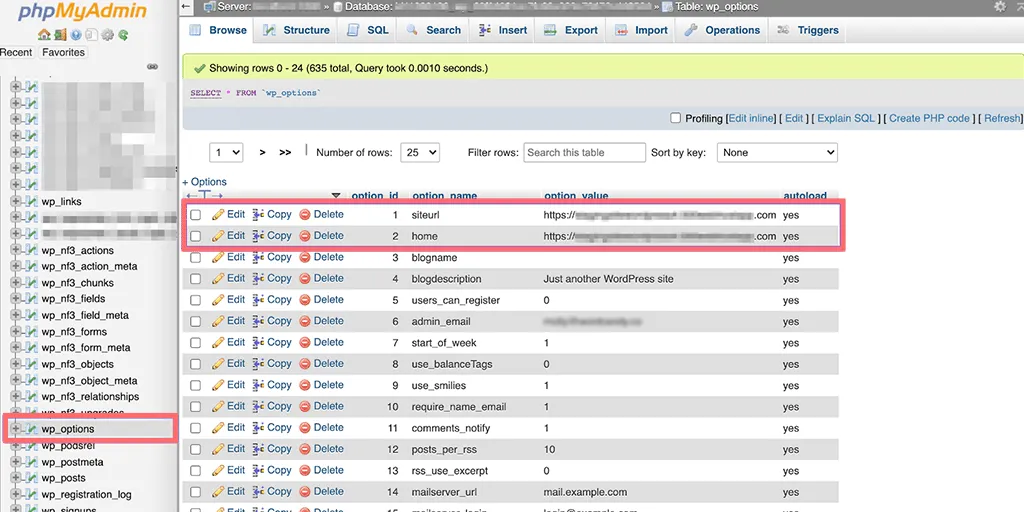
Проверка строк siteurl и home в phpMyAdmin
- Отредактируйте эти строки, чтобы при необходимости изменить адреса.
- После редактирования проверьте, можете ли вы теперь получить доступ к своему сайту.
5. Проверьте, нет ли конфликтов расширений браузера
Иногда установленное вами расширение браузера может вызывать ошибку net::err_cert_common_name_invalid. Может быть трудно определить, какой из них вызывает проблему, если вы не проверите каждый из них по отдельности.
Вот как вы можете это сделать:
- Чтобы просмотреть все установленные вами расширения Chrome, введите “
chrome://extensions/” в адресной строке и нажмите Enter.
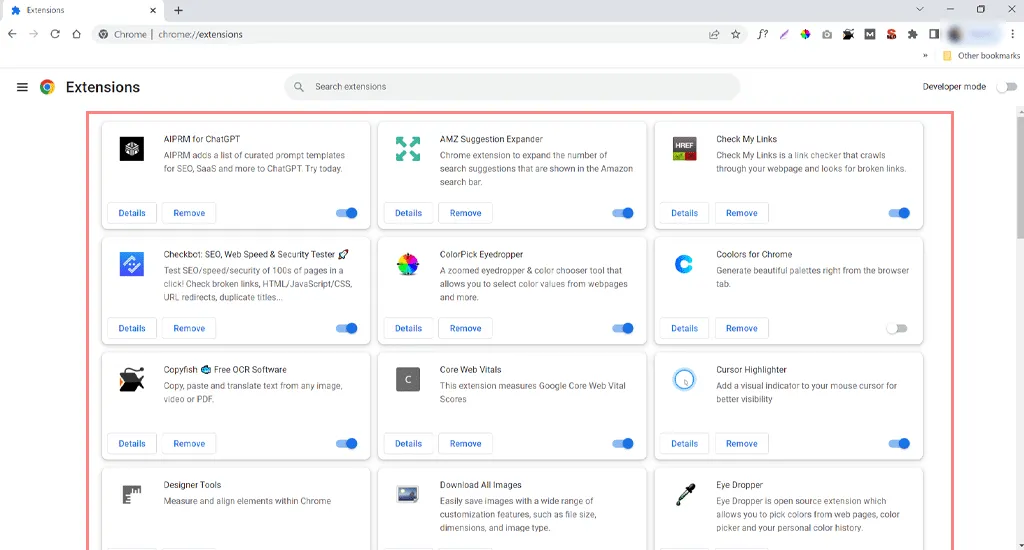
Проверка неисправного расширения Chrome
- Отключите все активные расширения Chrome.
- После их отключения проверьте, исправлена ли ошибка. Если это так, это означает, что проблема вызвана одним из расширений.
- Чтобы узнать, какое именно, включите каждое расширение по очереди и попробуйте зайти на веб-сайт после включения каждого из них. Это помогает определить расширение, вызывающее проблему.
6. Очистить кэш браузера
Кэш браузера подобен временному хранилищу на вашем компьютере, где сохраняются веб-страницы, изображения и другие материалы с веб-сайтов. Этот механизм ускоряет загрузку веб-страниц при следующем посещении.
Иногда данные в кэш-памяти либо повреждаются, либо устаревают, что приводит к ошибкам. Таким образом, очистка кэша браузера подталкивает браузер к извлечению обновленной информации о веб-сайте, и, следовательно, высока вероятность, что это также может привести ко всем проблемам, связанным с вашим просмотром, включая ошибки SSL.
Вот как вы можете это сделать:
Шаг 1: В зависимости от вашего браузера перейдите в меню настроек.
Например, в Google Chrome нажмите на три точки в правом верхнем углу.
Шаг 2: Выберите «Дополнительные инструменты”, а затем нажмите “Очистить данные просмотра”.
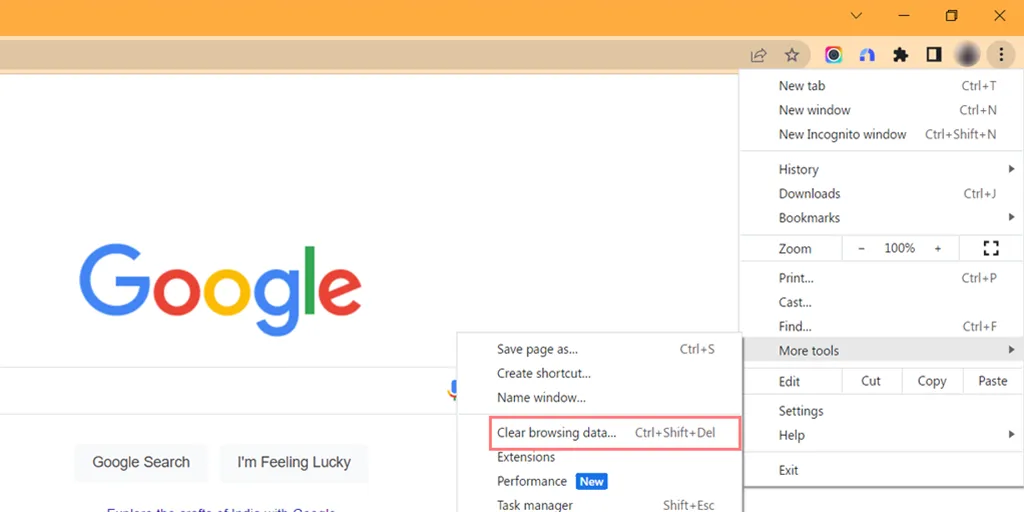
Очистить данные о просмотре в Chrome
Шаг 3: Появится окно. В разделе “Основные” выберите “История посещенных страниц”, “Файлы cookie и другие данные сайта”,“ и «Кэшированные изображения и файлы”.
Шаг 4: Нажмите “Очистить данные”, чтобы начать.
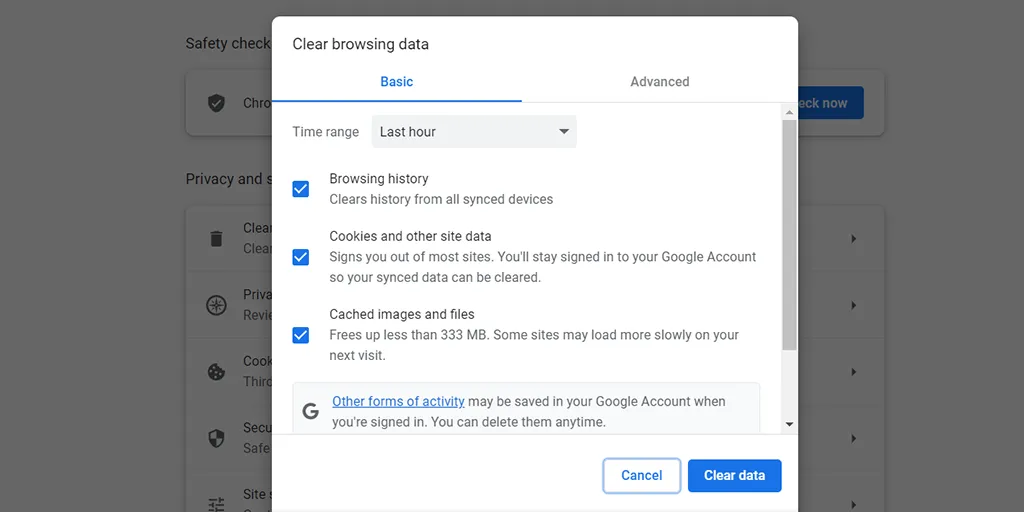
Очистка данных в Google Chrome
Если очистка кэша не решает проблему, вы также можете попробовать очистить состояние вашего SSL.
7. Очистите состояние SSL
Как и в кэше браузера, ваш браузер также хранит информацию о SSL-сертификате веб-сайта, чтобы ускорить загрузку сайта при следующем посещении. Однако иногда это может приводить к ошибке NET::ERR_CERT_COMMON_NAME_INVALID.
Чтобы исправить это, вы можете очистить состояние SSL в вашем браузере и операционной системе. Способ, которым вы это сделаете, зависит от того, какую операционную систему и браузер вы используете.
Для пользователей Windows:
Шаг 1: Нажмите на кнопку меню «Пуск» в левом нижнем углу экрана и выберите «Панель управления».
Шаг 2: В окне панели управления нажмите ”Сеть и Интернет».
Шаг 3: Затем нажмите “Центр управления сетями и общим доступом”. Оттуда, в меню слева, нажмите ”Свойства обозревателя».
Шаг 4: В открывшейся панели свойств Интернета перейдите на вкладку “Содержимое”.
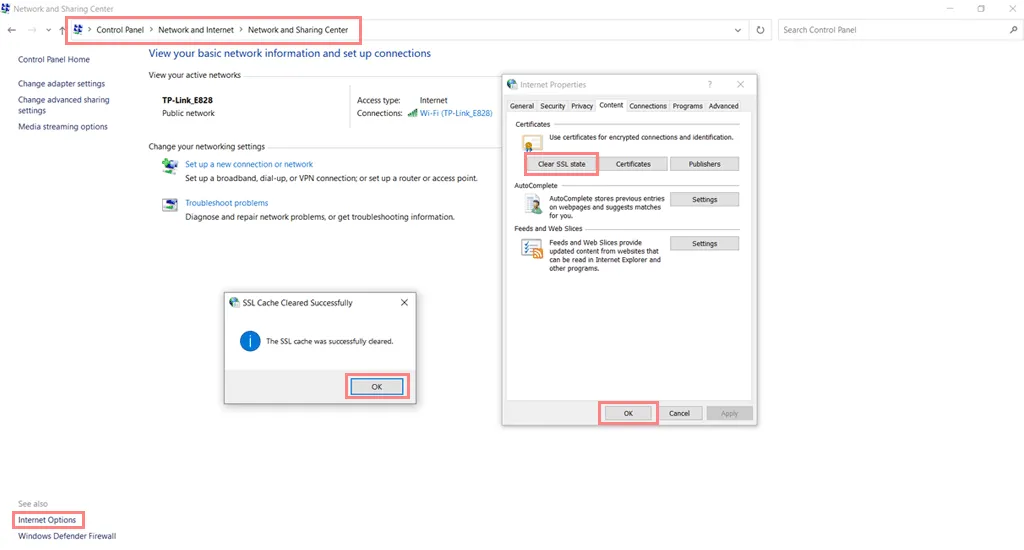
Очистить состояние SSL
Шаг 5: В разделе “Сертификаты” нажмите на кнопку “Очистить состояние SSL”.
Шаг 6: Вы увидите сообщение с подтверждением. Нажмите “ОК”, чтобы продолжить.
Шаг 7: Дождитесь очистки кэша. Когда это будет сделано, вы увидите сообщение об успешном завершении.
Шаг 8: Наконец, перезапустите свой веб-браузер, например Google Chrome, чтобы проверить, исправлена ли ошибка SSL.
8. Попробуйте отключить антивирус и брандмауэры
Без сомнения, антивирус и брандмауэр предназначены для защиты вашего компьютера от вирусов и несанкционированного доступа. Но иногда они могут по ошибке блокировать или создавать помехи для безопасных подключений (SSL/TLS), которые веб-сайты используют для обеспечения безопасности ваших данных.
Из-за этого иногда может отображаться ошибка net::err_cert_common_name_invalid, которая может возникнуть из-за вмешательства антивируса или брандмауэра в SSL-соединение. Чтобы проверить, так ли это, вы можете временно отключить свой антивирус или брандмауэр.
После отключения вашего антивируса или брандмауэра попробуйте снова получить доступ к веб-сайту или сервису. Если ошибка исчезает и все работает нормально, это подтверждает, что проблема действительно была вызвана антивирусом или брандмауэром.
После того, как вы определили, что проблема в антивирусе или брандмауэре, вам необходимо внести определенные коррективы и отключить определенные функции антивируса, чтобы устранить проблему.
Вот как вы можете это сделать.
- Перейдите в настройки вашего антивируса или раздел конфигурации.
- Найдите опцию сканирования HTTPS/SSL > Настройки поиска, связанные с просмотром веб-страниц, сканированием SSL или перехватом защищенного соединения.
- Теперь временно отключите опцию сканирования HTTPS/SSL, чтобы проверить, устраняет ли это проблему.
- Если это произойдет, обратитесь в службу поддержки вашей антивирусной программы за дополнительной поддержкой.
9. Проверьте настройки вашего прокси
Настройка прокси помогает маршрутизировать веб-трафик и сохранять анонимность клиентов и веб-серверов. Помогает защитить пользователей от хакеров или вредоносных третьих сторон.
Но иногда это также может давать сбои и создавать помехи безопасному SSL-соединению, что приводит к возникновению ошибок SSL.
Чтобы проверить настройки прокси в Windows, вы должны выполнить шаги, приведенные ниже:
- Перейдите в панель управления Windows и выполните поиск “Свойства обозревателя“.
- Нажмите на “Свойства обозревателя”, и появится всплывающее окно со всеми свойствами Интернета.
- Теперь перейдите на вкладку подключения> Настройки локальной сети
- Убедитесь, что флажок “Автоматически определять настройки” установлен, и снимите флажок ”Использовать прокси-сервер для вашей локальной сети“.
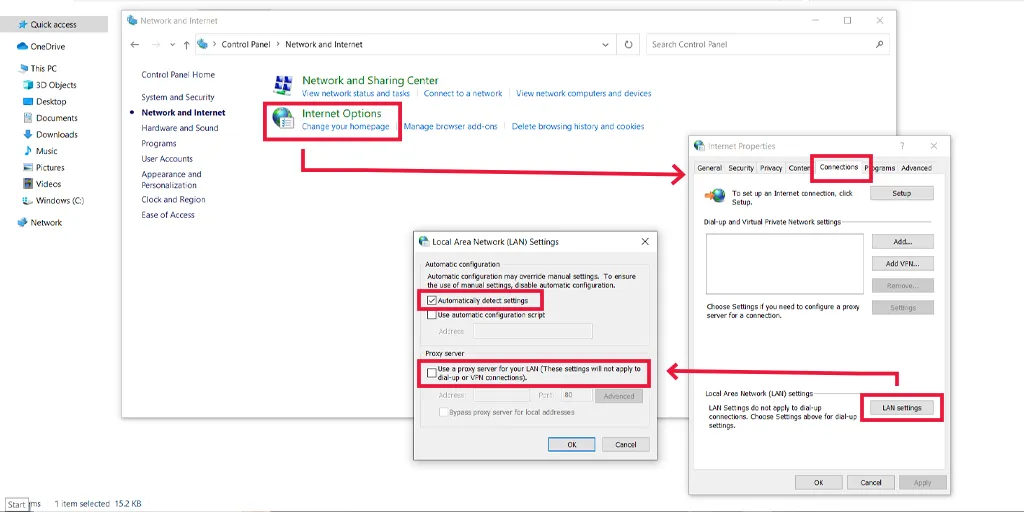 Проверка настроек прокси в Windows
Проверка настроек прокси в Windows
Для пользователей macOS,
- Откройте меню Apple и перейдите в Системные настройки.
- Затем нажмите Сеть. Выберите из списка нужную сетевую службу и нажмите Дополнительно.
- Перейдите на вкладку Прокси.
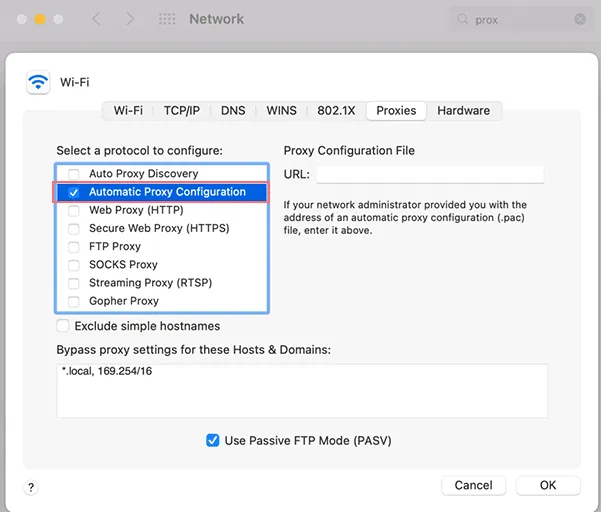
Включение автоматической настройки прокси для macOS
- Установите флажок для автоматической настройки прокси-сервера и нажмите OK, чтобы сохранить изменения.
10. Обновите версии вашего браузера и антивируса
В устаревших браузерах или операционных системах могут отсутствовать необходимые обновления для системы безопасности, они могут быть заражены ошибками и багами и пропускать обновления корневого сертификата. Убедитесь, что вы используете последнюю версию своего браузера и операционной системы, чтобы избежать проблем с совместимостью и нестабильностью программного обеспечения.
Ознакомьтесь с инструкциями по обновлению браузера Chrome:
- Щелкните три точки в правом верхнем углу браузера Chrome.
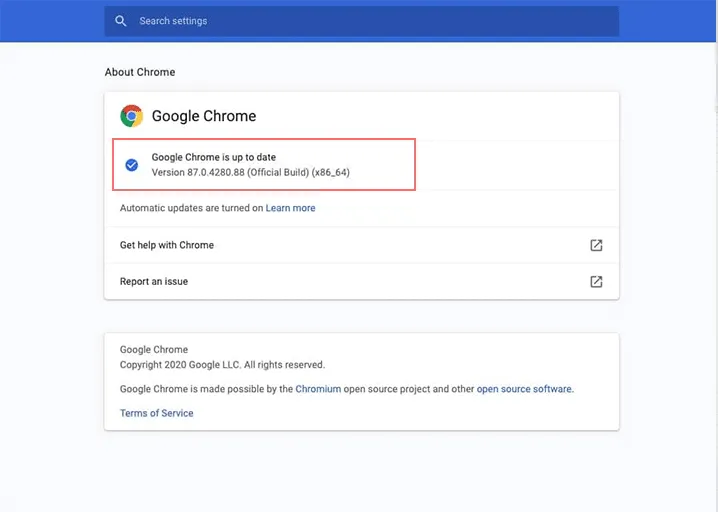
Проверка и обновление версии Google Chrome
- Перейдите в “Справку” и выберите “О Google Chrome”.
- Настройки откроются и покажут, доступно ли обновление.
- Если есть, нажмите “Обновить Google Chrome”. Если вы не видите эту кнопку, у вас уже установлена последняя версия.
Следуйте приведенным ниже шагам для обновления Windows:
- Откройте “Настройки” Windows и нажмите «Обновление и безопасность».
- Нажмите на Центр обновления Windows. Система автоматически просканирует наличие обновлений и сообщит вам, доступно ли обновление.
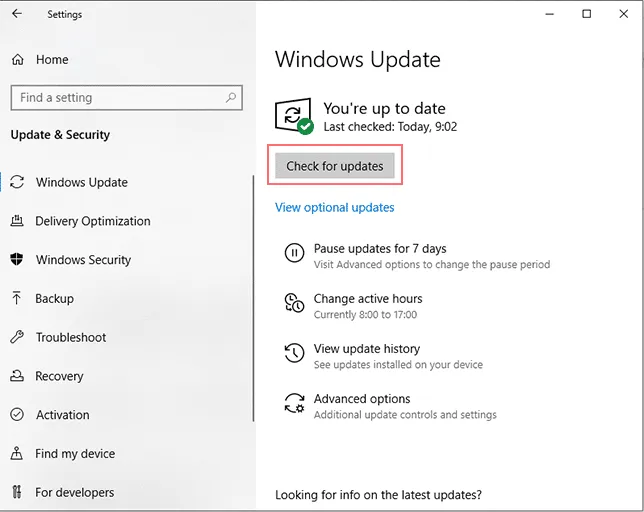
Проверка Центра обновления Windows
- Вы также можете проверить вручную, нажав на кнопку Проверить наличие обновлений.
Для пользователей macOS выполните следующие действия:
- Откройте меню Apple и выберите Системные настройки.
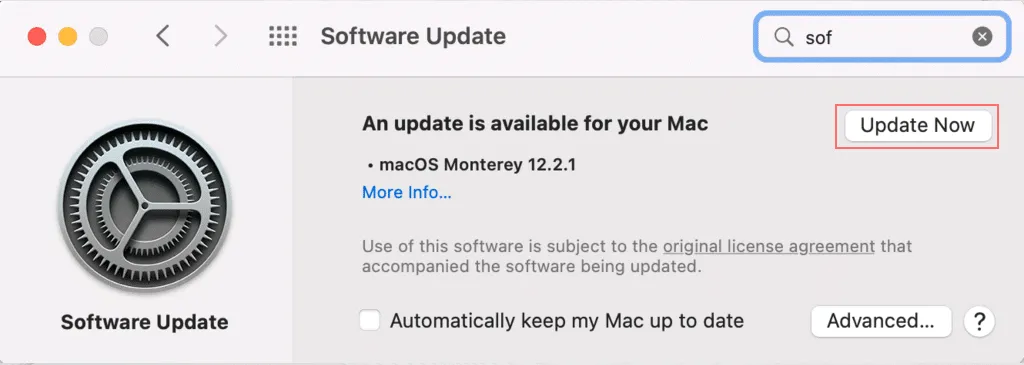
Проверка обновления macOS
- Перейдите в Общие > Обновление программного обеспечения. Нажмите кнопку Обновить сейчас, если доступна новая версия macOS.
Варианты ошибки net::err_cert_common_name_invalid появляются в разных браузерах
Ошибка NET::ERR_CERT_COMMON_NAME_INVALID может отображаться по-разному в разных браузерах, но во всех них она имеет одинаковое значение. Давайте поможем вам распознать это, независимо от того, какой браузер вы используете.
Google Chrome
Большинство пользователей Интернета предпочитают использовать браузер Chrome для посещения своих любимых сайтов. Если на веб-сайте возникает ошибка SSL, они, скорее всего, увидят сообщение «Ваше соединение не является частным‘ с кодом ошибки NET::ERR_CERT_COMMON_NAME_INVALID под ним.
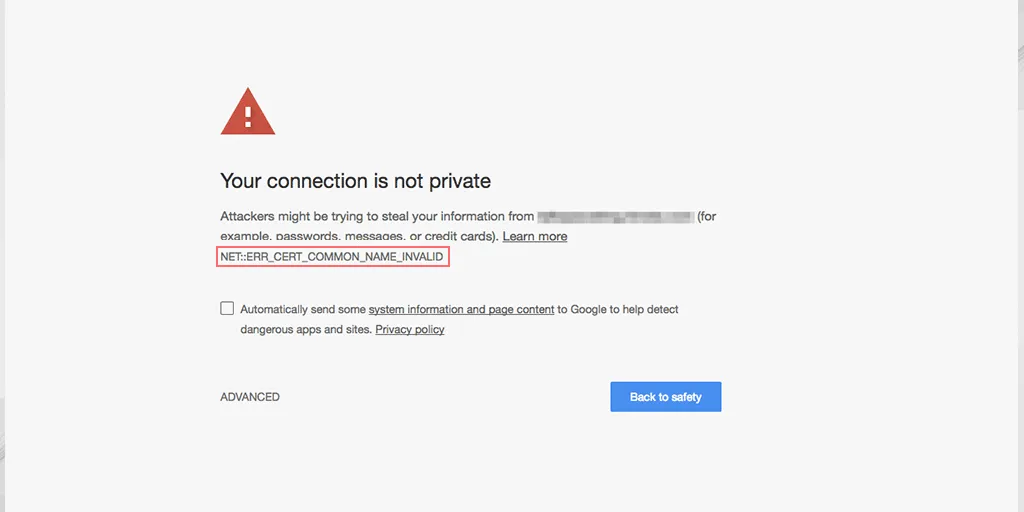
Ошибка NET::ERR_CERT_COMMON_NAME_INVALID в Google Chrome
Это означает, что может возникнуть проблема с безопасностью, и кто-то может попытаться украсть вашу информацию.
Chrome предложит вернуться к безопасности. Но если вы все еще хотите посетить сайт, вы можете нажать «Дополнительно», а затем выбрать ‘Перейти на веб-сайт».
Mozilla Firefox
Mozilla использует другой подход для отображения сообщения об ошибке ‘NET::ERR_CERT_COMMON_NAME_INVALID’. Он показывает “Предупреждение: впереди потенциальная угроза безопасности” с дополнительным сообщением, предупреждающим посетителей о том, что браузер столкнулся с потенциальной ошибкой безопасности, и предлагает не переходить на веб-сайт.
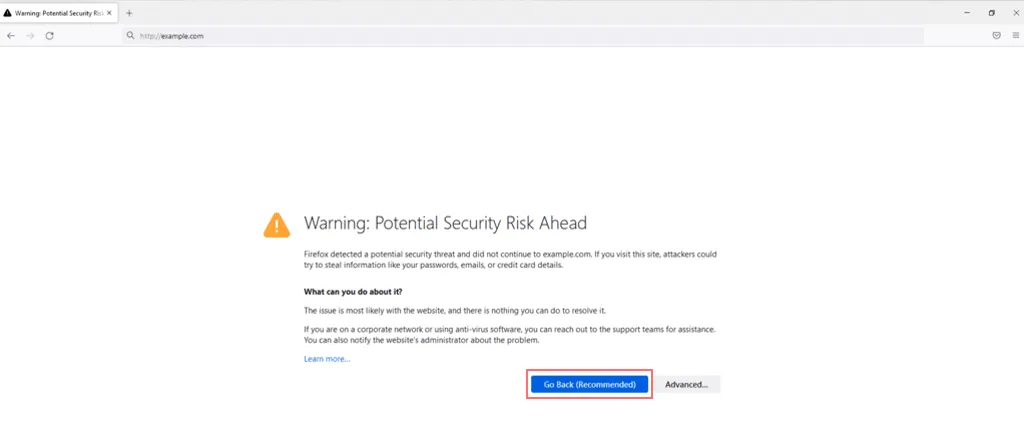
Ошибка NET::ERR_CERT_COMMON_NAME_INVALID в Mozilla Firefox
В нем также содержится дополнительная информация об ошибке, в которой упоминается, что проблема, вероятно, возникла из-за того, что сертификат недействителен или настроен для работы только с определенными доменными именами.
Opera
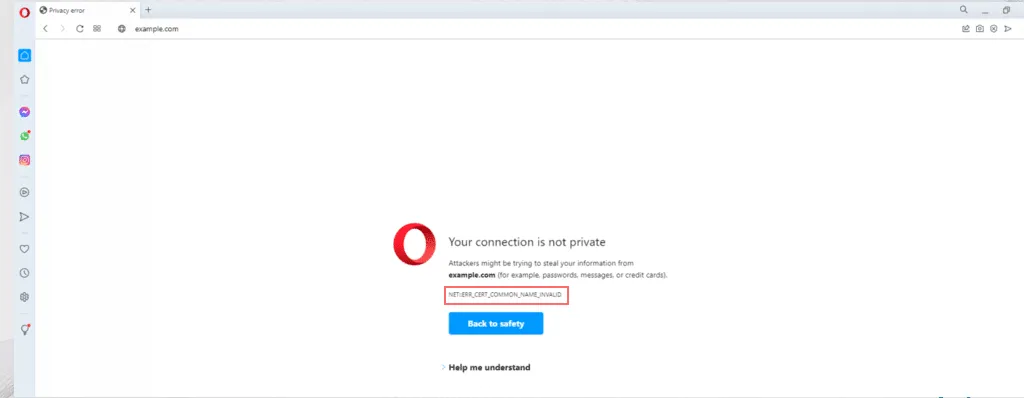
Ошибка NET::ERR_CERT_COMMON_NAME_INVALID в Opera
Opera также по-другому отображает ошибку NET::ERR_CERT_COMMON ИМЯ_ИНВАЛИДА. Браузер Opera предупреждает посетителей сообщением о том, что «Ваше соединение не является приватным», и предупреждает вас о том, что злоумышленники могут попытаться украсть вашу личную информацию.
Safari
Для пользователей Apple браузер Safari отобразит ошибку ‘NET::ERR_CERT_COMMON_NAME_INVALID’ с сообщением о том, что ‘Safari не может открыть страницу’. Иногда также может отображаться ‘Safari не может подтвердить подлинность веб-сайта’.
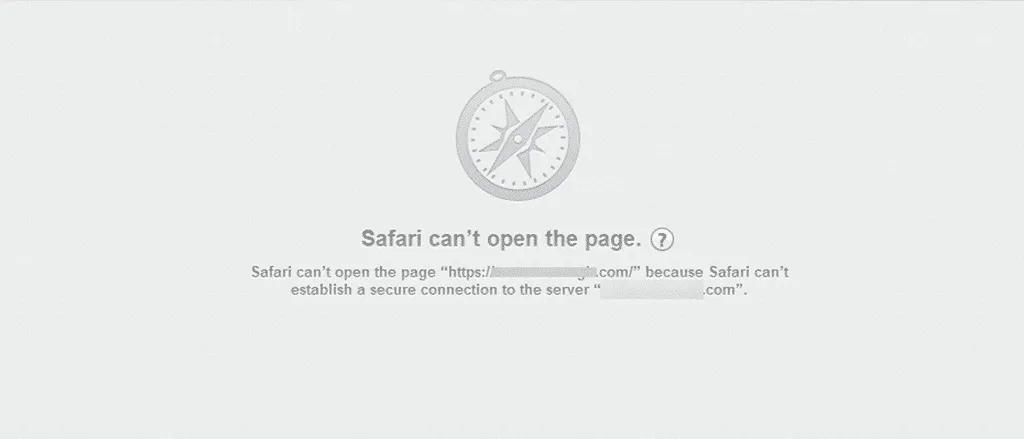
Ошибка NET::ERR_CERT_COMMON_NAME_INVALID в Safari
Однако Safari не предоставляет более подробной информации об ошибке, которая иногда может привести к путанице с другими ошибками SSL. Поэтому лучше изучить различные доступные решения.
Краткие сведения
Как упоминалось ранее, исправить ошибку NET::ERR_CERT_COMMON_NAME_INVALID непросто. Лучший подход — определить возможные причины ошибки, а затем использовать соответствующие методы для ее устранения. Такой подход экономит время и усилия, а также сохраняет доверие посетителей к вашему сайту.
Внимательно следуйте десяти методам, перечисленным выше, и, пожалуйста, сообщите нам в комментариях, какой метод сработал у вас.